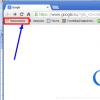Смартфон или планшет на Андроид не подключается к Плей Маркету, не заходит в магазин Play Market. Вы не можете зайти в аккаунт Google Play Store, чтобы скачать что-то новенькое и интересное? Ранее вход в данное приложение не составлял труда, а теперь у Вас наблюдаются с этим проблемы?
Последуйте нашим советам, выполнив несколько несложных действий, и «Play Market» вновь заработает на Вашем устройстве надёжно и быстро. Основная масса проблем и ошибок при входе в Гугл Плей возникает после установки приложения Freedom (Фридом). Итак давайте посмотрим, что можно сделать если Ваш смартфон не заходит в аккаунт Гугл Плей и другие сервисы Google.
А есть ли Интернет? Проверяем вай фай соединение.
Банально, но иногда причиной отказа работы «Google Play Market» является отсутствие или неисправность интернет-подключения. Если Вы пользуетесь Wi-Fi, проверьте есть ли интернет, запустив какой-либо браузер на вашем устройстве, и попытайтесь зайти на любой сайт. Если же используете мобильный интернет, то проверьте, включена ли опция «мобильные данные» на Вашем устройстве (находится в меню «Настройки»), не слетели ли настройки интернет-подключения оператора и оплачен ли мобильный интернет. Также убедитесь, что не включена опция ограничения фоновых данных в настройках Wi-Fi или мобильного Интернета.
Перезагружаем устройство.
Самый простой способ разобраться с проблемой это перезагрузить устройство. В большом количестве случаев это позволяет разобраться с всяческими неприятностями в работе системы в виде её сбоев, зависаний и так далее. Нажмите и удерживайте несколько секунд кнопку включения-выключения устройства, выберите в появившемся меню «рестарт» и перезагрузитесь. Некоторые специалисты также рекомендуют полностью выключить устройство, вынуть аккумулятор на пару секунд, потом вставить его обратно, закрыть крышку и вновь включить устройство.
Чистим настройки.
Иногда причиной некорректной работы плей-маркета являются его настройки и кэш. Чтобы исправить это идём в опцию «Настройки» нашего смартфона или планшета, далее жмём «Приложения», потом выбираем Google Play Market, жмём на него, в настройках жмём «Стереть данные», «Очистить кэш», а также «Удалить обновления». После выполнения этих операций перезагрузите устройство.
Останавливаем и удаляем сервисы Google.
Проблемы в работе могут также наблюдаться из-за некорректной функциональности сервисных программ Google. Идёте в «Настройки», потом «Приложения», находите там два приложения: одно — «Google Services Framework», второе — «Сервисы Google Play», в каждом жмёте «Принудительно остановить» , а также «очистить данные» и «удалить обновления». Перезагрузите устройство после выполнения данных операций.
Включаем «Аккаунты Google».
Иногда по какой-либо причине приложение «Аккаунты Google» может быть отключено, что автоматически вызывает отказ работы Google Play Market. Чтобы включить его, идёте в «Настройки», потом «Приложения», потом «Все», ищите приложение «Аккаунты Google», жмёте на него, и если оно отключено, то жмёте «Включить».
Работает ли синхронизация.
Не мешает также проверить работу синхронизации Вашего аккаунта от Google. Идём в «Настройки», выбираем «Аккаунты»-«Googlе» и убеждаемся, что синхронизация включена.
Проверяем «Диспетчер загрузки».
Проверьте работу диспетчера загрузки, пройдя в «Приложения», найдите приложение с названием «Диспетчер загрузки», зайдите в него и убедитесь, что оно активно. Иначе активируйте его, нажав «Включить».
Работаем с файлом hosts (нужны root-права).
Для выполнения указанных ниже действий будут нужны так называемые «права суперпользователя» (root-права) на Ваше устройство. Пользователям, которые слабо разбираются в функциональности операционной системы Android, можем посоветовать обратиться к специалистам, так как некорректная работа с настройками Вашего устройства после получения root-прав может буквально убить Ваш смартфон или планшет, превратив его в бесполезный «кирпич», а этого надо постараться избежать.
Итак, «Плей Маркет» может не работать из-за неверных настроек файла hosts Вашей операционной системы. Использовав обычный проводник, заходите в папку «system», далее идёте в папку «etc» и находите файл «hosts», потом открываете его для текстового редактирования и проверяете, чтобы одна из строчек файла имела такой вид (желательно, чтобы там была только такая строка: 127.0.0.1 localhost
Сохраняете данный файл, и перезагружаете устройство.
Надеемся, Вам помогли наши советы, и Ваш «Плей Маркет» заработал. Если же нет, тогда рекомендуем обратиться к квалифицированным специалистам, которые проведут полную диагностику Вашего устройства, сначала выявив причину возникшей проблемы, а потом и исправив её.
Многие пользователи Android-устройств сталкиваются с проблемой, когда на андроиде не работает PlayMarket (Плей маркет), как через мобильный интернет, так и через вай-фай. Из-за этого они не могут загрузить ни одно нормальное приложение, а установка программ из сторонних источников, как известно, грозит безопасности смартфона. Обычно когда не работает Плей маркет на андроиде пишет «подключение отсутствует», «ошибка сервера», «произошла ошибка» или «проверьте подключение». Сразу стоит отметить, что Play Market может не работать по многим причинам. В этой статье мы рассмотрим все эти причины и методы их устранения.
Не открывается Google Play Market (Плей маркет) — Если вы заметили, что на вашем смартфоне перестал функционировать Google Play, сначала попробуйте перезагрузить устройство. Вполне вероятно, что ваша система просто зависла. Такое случается достаточно часто со всеми устройствами, работающими на Android. Стоит сказать, что перезагрузка устройства может исправить баги не только в Play Market, но и в других приложениях, за которыми вы замечали некорректную работу. Однако может быть и такое, что после рестарта проблема не решится. В этом случае попробуйте применить другой способ решения данной проблемы.
— Зайдите в раздел “Приложения ”
— В перечне установленных программ найдите Google Play Market
— Затем нажмите на “очистить кэш” (если вы пользуетесь устаревшей версией смартфона, нужно нажать на “Стереть данные ”)
 После того как вы почистите кэш приложения, настоятельно рекомендуется сделать рестарт смартфона. Это действие позволит операционной систему гораздо быстрее обнаружить внесенные вами изменения. Если все пройдет успешно, то Play Market заработает и вы сможете загружать новые программы и игры. Если же он по прежнему отказывается работать, читайте дальше.
После того как вы почистите кэш приложения, настоятельно рекомендуется сделать рестарт смартфона. Это действие позволит операционной систему гораздо быстрее обнаружить внесенные вами изменения. Если все пройдет успешно, то Play Market заработает и вы сможете загружать новые программы и игры. Если же он по прежнему отказывается работать, читайте дальше. Это вернет приложение в его изначальное состояние.
Это вернет приложение в его изначальное состояние.— Перейдите «Приложения »
— Найдите в списке «Сервисы Гугл Плей »
— В настройках приложения нажмите “Очистить данные ” или “Очистить кэш ”
 Возникшие ошибки в настройках приложения, могут влиять на то, что плей маркет на андроиде не работает и пишет подключение отсутствует.
Возникшие ошибки в настройках приложения, могут влиять на то, что плей маркет на андроиде не работает и пишет подключение отсутствует. то просто перезагрузите смартфон и попробуйте воспользоваться Плей Маркетом.
то просто перезагрузите смартфон и попробуйте воспользоваться Плей Маркетом. Теперь нажмите на пункт, в котором указан ваш электронный адрес.
Теперь нажмите на пункт, в котором указан ваш электронный адрес. После этого вам будет предложено выбрать те виды личной информации, которые вы собираетесь синхронизировать. В обязательном порядке сделайте резервную копию личной информации и телефонных контактов, находящихся на смартфоне. Если же вы хотите синхронизировать все установленные приложения, то нажмите кнопку «вкл
» (или “Опции”). Теперь вам нужно удалить свой аккаунт и перезапустить устройство.
После этого вам будет предложено выбрать те виды личной информации, которые вы собираетесь синхронизировать. В обязательном порядке сделайте резервную копию личной информации и телефонных контактов, находящихся на смартфоне. Если же вы хотите синхронизировать все установленные приложения, то нажмите кнопку «вкл
» (или “Опции”). Теперь вам нужно удалить свой аккаунт и перезапустить устройство.
С вашего смартфона будут удалены все приложения и все баги, которые могли мешать нормальной работе вашего устройства. Попробуйте зайти в Play Market. Если он нормально работает, выполните синхронизацию и восстановите все свои данные.
телефона или планшета, найдите раздел “Восстановление и сброс ” или «Резервное копирование и сброс «. Затем нажмите на кнопку “Сброс настроек ”.
 Перед тем как выполнять вышеописанные действия, в обязательном порядке убедитесь, что вы выполнили синхронизацию всех своих данных, которые хранятся в памяти устройства. Беспокоиться об информации на флеш-карте не следует, так как сброс настроек Android не окажет на неё ни малейшего влияния. После выполнения сброса, перезапустите гаджет и посмотрите на результат.
Перед тем как выполнять вышеописанные действия, в обязательном порядке убедитесь, что вы выполнили синхронизацию всех своих данных, которые хранятся в памяти устройства. Беспокоиться об информации на флеш-карте не следует, так как сброс настроек Android не окажет на неё ни малейшего влияния. После выполнения сброса, перезапустите гаджет и посмотрите на результат.Устройства на базе ОС "Андроид" довольно плотно укоренились в нашей жизни. Особенно они полезны тем, что можно скачивать и устанавливать огромное множество разнообразных бесплатных игр, приложений и программ, которые получаются даже лучше и качественнее, чем многие платные. Однако, как и в любой системе, в "Андроиде" бывают небольшие глюки. Например, многие пишут: "Не могу зайти в "Плей Маркет". Что делать?" По существу, с этой проблемой сталкивался каждый владелец "Андроид"- устройства, а кто не столкнулся - обязательно это испытает.
Не могу зайти в "Плей Маркет". Что делать?
Как можно понять из вышеописанного, эта проблема весьма распространена, поэтому нужно знать, как она исправляется, даже если не было повода поразмыслить над такой напастью.
Выглядит данная проблема примерно следующим образом: запускается Play Market, после чего следует небольшая задержка, похожая на загрузку, затем это приложение просто отключается или выдает какую-то ошибку и выключается. Дальнейший запуск магазина или перезагрузка смартфона будут безрезультатны, так как эта напасть будет продолжаться постоянно.
Перед тем как нестись исправлять её, нужно хорошо подумать: «Почему не могу зайти в "Плей Маркет?"» Это может происходить из-за:
- захламленности самого приложения Play Market и его компонентов (самая распространенная причина);
- проблем с учетной записью в "Гугл";
- отключения или удаления важных для работы магазина файлов и компонентов.
В принципе, когда спрашивают: «Почему не могу зайти в "Плей Маркет"?» - многие причины разрешаются довольно быстро и безболезненно. Для начала попробуем самый простой и действенный способ.
Чистим кэш

Самая распространенная причина того, что не удается зайти в "Плей Маркет", заключается в захламленности телефона кэшем и временными файлами. Вся проблема в том, что заполоняют смартфон, и их становится настолько много, что они начинают блокировать нужные для нормального процесса файлы. При этом сервисные утилиты-чистильщики, наподобие Cleaner или Clean Master, не справляются с проблемой. Это не значит, что они такие бесполезные. Просто они не удаляют данные про учетные записи и аккаунты. Тогда не отчаиваемся и делаем эту процедуру вручную.
Сделать это можно так. Заходим в настройки смартфона, где переходим в подраздел "Приложения". Там нужно переместиться во вкладку "Все", после чего найти приложение под названием Google Play Store. Когда оно найдено, заходим в него. Здесь можно увидеть две кнопочки: "Очистить кэш" и " Очистить данные". Нажимаем поочередно сначала на одну, потом на другую. Такие же манипуляции проделываем и с компонентами Google Services Framework и "Сервисы Google Play". После этого проблема «не могу зайти в "Плей Маркет"» должна оставить расстроенного пользователя на некоторое время. Если этого не произошло, тогда разбираемся дальше.
Проблема с аккаунтом
Также часто данная напасть может быть связана с учетной записью "Гугл", через которую осуществляется выход в "Гугл Плей". Что делать в этом случае?

Решение проблемы в данном случае очень простое, а именно - удалить этот аккаунт "Гугл" из телефона (т.е. выйти из него и удалить из реестра), после чего повторно зайти на него же. Для чего делаем следующее: открываем "Настройки", где ищем пункт "Аккаунты и синхронизация", затем находим учетную запись Google, которую предстоит удалить. Удалив её, открываем опять Google Play, далее авторизируемся в системе "Гугл" (можно тем же самым аккаунтом).
По вине самого пользователя
Если вы все еще озадачены проблемой: «Не могу зайти в "Плей Маркет"», - после предоставления root, то дело может быть в них. - это права суперадминистратора, т.е. разработчика. С их помощью можно сделать очень много полезного на телефоне, в том числе и остановить или удалить ненужные и часто (по незнанию) важные системные приложения, такие как Google Play или его компоненты. После этого часто пишут: «Не могу зайти в "Плей Маркет", пишет ошибку такую-то».

Исправить положение можно несколькими способами:
- загрузить на телефон более новую версисю ОС "Андроид" или обновить;
- на смартфон с помощью ПК или установить из неизвестного источника;
- сделать откат до заводских настроек;
- перепрошить систему (кардинальный метод, поэтому вряд ли к нему придется прибегнуть).
Стоит также всегда помнить, что с рут-правами шутки плохи, и удалять можно только те приложения, которые наверняка знаешь.
Если даже после всех этих шагов я не могу зайти в "Плей Маркет", возможно, мне (или вам) стоит проверить подключение к сети, так как есть вероятность, что проблема возникла всего-навсего из-за того, что нет интернета. Вообще-то, лучше это делать перед тем, как начинать чинить смартфон вышеописанными способами.
Вопрос, «почему не работает плей маркет?» знаком многим пользователям данного сервиса.
Иногда причиной сбоев в работе являются разнообразные технические проблемы, или же сбои в работе устройства, с которого вы пытаетесь им воспользоваться.
Ответов на данный вопрос множество – как и причин проблемы. Рассмотрим самые основные неполадки и пути, благодаря которым можно найти решение.
Не работает плей маркет. Что делать?
Способ 1. Перезагрузите Android
Если перед вами возник вопрос,почему не работает плей маркет на андроид, первым делом перезагрузите устройство.
Возможно, просто произошло «зависание» системы, с которым достаточно часто сталкиваются пользователи Android .
И самое удивительное, данное действие поможет найти решения в работе Google Play , но и с багами других сервисов.
Если же после рестарта чуда не произошло, попробуйте другой вариант устранения проблемы.
Способ 2. Сбросьте настройки Google Play Market
В большинстве случаев, при возникновении проблемы -почему не работает плей маркет на , помогает сброс настроек приложения.
Чтобы удалить всю ненужную информацию, необходимо выполнить следующие действия:
- зайдите в меню настроек вашего устройства;
- в меню выберите раздел под наименованием «Приложения» или «Диспетчер приложений»;
- в данном пункте меню выберите ;
- когда откроется окно управления, нажмите на кнопку «очистить кэш ». В более старых версиях Андроид она может называться «Стереть данные».


Теперь нужно выбрать все те пункты, которые Вы желаете синхронизировать. Чаще всего делают резервные копии «Контактов» и личной информации, хранящейся в устройстве.
Просто кликните на нужный вам раздел.
Если считаете, что инфа, имеющаяся в телефоне или планшете , важная, то нажмите на кнопку «Опции» и выберите там «синхронизировать», это поможет сделать резервную копию всех приложений одновременно.

Затем легко удаляйте свой Google-аккаунт. При повторном входе на него устройство непременно предложит восстановить данные с резервной копии.
Возвращаемся к проблемам в работе плей маркета – выполнив синхронизацию, снова вернитесь в предыдущее меню и, вместо «синхронизировать», выберите «удалить».
Подтвердите действие. перезагрузите устройство и наново войдите в аккаунт.
Удаление и восстановление аккаунта поможет с проблемами, связанными с работой приложений Google.
Если же плей маркет по-прежнему не радует хорошей работой, попробуйте следующий пункт.
Способ 7. Несовместимые приложения
Некоторые приложения, самостоятельно установленные пользователем, способны влиять на работу Play Маркета, вплоть до его блокировки.
Список таких программ достаточно широк.
Чаще всего «вредителем» оказывается популярный Freedom, позволяющий совершать внутриигровые покупки бесплатно.
Способ 8. Настройте файл «hosts»
Если на вашем устройстве установлен Freedom, и вы подозреваете, что именно оно стало причиной сбоев в работе плей маркета, то данный пункт будет вам точно интересен.
Зайдите в меню настроек и разделе «Диспетчер приложений» - Установленные, выберите «Freedom».
В открывшемся меню программы нажмите на кнопку «Stop», а потом удалите приложение.
Перезагрузите устройство и снова проверьте «работоспособность» плей маркета. Без изменений? Тогда переходите к следующему пункту рекомендаций.
Способ 9. Сбросьте настройки Android
Сброс всех настроек, сохраненных в памяти гаджета – это достаточно радикальное действие, однако, чаще всего оно помогает успешно решить многие проблемы в работе приложений и системы в целом.
Для этого перейдите в меню настроек Андроид и выберите раздел «Восстановление и сброс». В данном разделе подтвердите действие «Сброс настроек».

Желательно, перед выполнением этого действия убедиться, что синхронизация данных выполнена успешно. Что касается информации, хранимой на карте памяти, то она «не пострадает».
Перезапустите устройство и восстановите данные с запасной копии.
Способ 10. Проверьте соединение с Интернетом
Возможно, проблемы в работе плей маркета заключаются в банальном отсутствии соединения с интернетом. Проверьте качество связи. Можно выполнить перезапуск роутера.
Способ 11. Аккаунты Google отключен
Иногда причина неполадок кроется в том, что аккаунт Google отключен. Зайдите в нужный раздел меню, если приложение «Аккаунты Google» отключено, активируйте его.
Способ 12. Проверьте дату и время
Если постоянно выскакивает «Подключение отсутствует», но при этом в качестве вы уверены, проверьте, правильно ли установлены на устройстве дата и время.
Можно еще раз поставить правильное время и часовой пояс. Желательно синхронизировать эти параметры с сетью.
Для этого нужно зайти в меню «Настройки» → «Дата и время» и поставьте отметку напротив пунктов «Дата и время сети» и «Часовой пояс сети».
Не работает плей маркет??? Решение проблемы
Почему не работает Play Market (плей маркет) - 12 способов решить проблему
При входе в Google Play Market пользователи довольно часто сталкиваются с разнообразными ошибками. Одной из таких ошибок звучит так: «Необходимо войти в аккаунт Google». Данная ошибка может возникнуть после очередного обновления Android устройства, либо же обновления самого Google Play Market.
Нынешние пользователи очень сильно привыкли ко всем удобствам, которые предоставляет Гугл. Это постоянная синхронизация контактов, календаря и своевременное обновление приложений. Но чтобы это всё работало стабильно, нужно войти в аккаунт Google, о чём так настойчиво и заботливо сообщает устройство. Для того, чтобы войти в аккаунт, достаточно ввести свой логин и пароль, но случается так, что это не помогает. Чтобы разобраться, почему устройство не заходит в Плей Маркет, рассмотрим все возможные варианты решения проблемы.
Проверяем текущие время и дату
Иногда случается, что на телефоне сбиваются дата и время
, что не даёт Гугл сервисам нормально синхронизироваться. Чтобы устранить данную проблему, нужно зайти в «Настройки» — «Дата и время» и выставить нужные параметры. Желательно установить «Автоопределение времени» тем самым обезопасив себя от подобной проблемы в будущем.
Проверяем интернет-соединение
Если пользователь не может зайти в Плей Маркет, то также следует проверить стабильность
интернет-соединения. Вы не сможете войти в аккаунт Гугл если у вас слишком медленное интернет-соединение. Чтобы это проверить, откройте стандартный браузер и перейдите на любой сайт, если он загрузился быстро и без каких либо проблем, значит соединение стабильное и можно переходить к следующему шагу.
Проверяем корректность введенных данных
Следует обратить должное внимание на корректность вводимых данных , т.е. проверить правильность ввода логина и пароля, сделать это можно с помощью авторизации на самом сайте Google с компьютера. Внимательно отнеситесь к вводу пароля, т.к. он чувствительный к регистру.
Пароли Nastya и nastya это разные пароли, имейте в виду.
Перезагружаем устройство
В смартфонах иногда случаются сбои системы или отдельных приложений. Во время таких сбоев может происходить блокировка входа в учётную запись. Перезагрузка телефона обычно помогает избавиться от подобных сбоев.
Нужно нажать и удерживать кнопку «Разблокировки
» до тех пор, пока не появится окошко с вариантами действий. В этом окошке нужно выбрать «» либо «Restart» в зависимости от языка, установленного на вашем телефоне. Обычно перезагрузка решает многие проблемы, но если неполадки остались, попробуйте другой вариант.
Пробуем безопасный режим
На каждом смартфоне установлены десятки различных программ. Они могут работать стабильно, но при этом осуществлять блокировку входа в Google аккаунт. Чтобы не удалять все приложения, которые могут блокировать вход, можно воспользоваться «Безопасным режимом ».
Существует три актуальных способа входа в зависимости от производителя:
Первый способ:

Второй способ:

Третий способ:
- Выключите аппарат;
- Начните включать устройство и зажмите «уменьшение громкости »;
- Устройство должно запуститься в «Безопасном режиме»
В «Безопасном режиме» попробуйте произвести вход в учётную запись. Если зайти получилось, соответственно проблема в каком-то стороннем установленном ПО.
Проверяем антивирус
Антивирусы защищают рядового пользователя от многочисленных угроз в интернете. Но бывают моменты, когда антивирус блокирует что-то важное, например, вход в свой профиль Google. Для того, чтобы убедиться в том, что антивирус не мешает входу в аккаунт следует его на время удалить. Удаляется антивирус, как и любое другое приложение. Для его удаления нужно зайти в «Настройки» — «Приложения» — «Имя антивируса» — «Удалить», либо перетащите его с рабочего стола в корзину.
Проводим повторную синхронизацию данных
Если устройство давно не синхронизировалось с серверами Гугла, то могут возникать различные проблемы. Поэтому придётся произвести полную синхронизацию данных вручную.
Чтобы избавиться от ошибки синхронизации аккаунта Google на Android, зайдите в «Настройки» — «Аккаунты»/«Учётные записи», выберете в списке Гугл аккаунт. Откройте его, снимите все галочки
и перезагрузите устройство. После перезагрузки проделайте то же, поставив все галочки на место, заново перезагрузите телефон. После проделанных действий попробуйте произвести вход в профиль пользователя.
Удаляем свой аккаунт
Одним из возможных решений проблемы может стать удаление Гугл аккаунта
с телефона. Для того, чтобы это сделать перейдите в «Настройки» — «Учётные записи» или «Аккаунты» (в зависимости от телефона) , выберете учётную запись Гугл и нажмите «Удалить уч.запись»
Стираем данные и кеш Google play сервисов
Бывает, ошибка «необходимо войти в аккаунт Гугл» вызваны проблемами с кешем. Чтобы его очистить потребуется зайти в «Диспетчер приложений
», далее найти Сервисы Google Play, Play Market и Google Services Framework. Открыть их по очереди и нажать «Очистить данные», «Очистить кеш» затем нажать «Остановить», потом «Отключить». Перезагружаем устройство и пробуем решилась ли проблема.
Проверяем отключенные приложения
Не получаться войти в аккаунт может и в том случае, если пользователь по незнанию отключил какое-либо из важных приложений.
Нужно зайти в «Диспетчер приложений » и найти программы, такие как Google+, Диспетчер загрузок, Сервисы Google Play, Play Market и Google Services Framework. Зайти в каждое и проверить включено ли оно. (Если приложение включено, то будет активна кнопка «Выключить»)
Удаляем обновления Play Market
Если из вышеперечисленного ничего не помогло избавиться от ошибки, и все равно смартфон пишет «Необходимо войти в аккаунт Google Play Market», то стоит попробовать удалить последние обновления Маркета, тем самым откатив его на начальную версию. Зачастую приложения на начальных версиях работают стабильно, но не очень быстро. В любом случае, после входа в профиль, Play Market обновится самостоятельно до последней версии.
Для того, чтобы удалить обновления, в приложениях находим Play Market и нажимаем строку «Удалить обновления
». После этого пробуйте заходить в аккаунт.
Сброс к заводским настройкам
Этот способ является самой крайней мерой. Выполнять его на свой страх и риск и только в том случае, когда все вышеперечисленные методы не помогли. При полном сбросе происходит полное удаление всех учётных записей, приложений и контактов.
Для выполнения полного сброса телефона, нужно зайти в «Настройки» — «Резервное копирование и сброс» — «Сброс настроек», нажимаете «Ок». Телефон начнёт перезагружаться и выполнять сброс настроек.